かなりいい感じの画像ができたけれど、手や指が溶けちゃった...(´・ω・)
それ、Depth Libraryを使えば簡単に修正できます。
導入
ControlNetの追加
ControlNetを入れていない場合、まずインストールしてください。
ExtensionsのInstall from URLに、https://github.com/Mikubill/sd-webui-controlnet.gitを入れて、インストールボタンを押します。
それから、depthモデルを追加します。
https://huggingface.co/webui/ControlNet-modules-safetensors/tree/main にアクセスして、モデルをダウンロードしてきます。
今回は、control_depth-fp16.safetensorsという名前のファイルを落としてきましょう。
落としたモデルファイルは、ご自身のPCの
stable-diffusion-webui/extensions/sd-webui-controlnet/models
というパスのフォルダの中に置いてください。
Depth libraryの追加
ExtensionsのInstall from URLに、https://github.com/Mikubill/sd-webui-controlnet.gitを入れて、インストールボタンを押します。
ここまでできたら、再起動(コマンドで立ち上げ直す)をしてください。
Depth Libraryで手を修正する
手の画像生成
うまく導入できていたら、Depth Libraryが上部タブに追加されているはずです。
Add background imageから、修正したい画像を追加しましょう。
そのすぐ下のhandのタブを開いて、修正したい形の手を選択します。
ちなみに、手の種類カタログには2ページ目もあるので、お見逃しなきよう。
入れたい形の手を決めたら、Addを押します。
追加後は、こうなります。でか。
サイズを調整していきましょう。
作った手のdepth画像を用いた修正作業
img2imgのInpaintタブを開いて、修正したい画像を追加します。
この時、この修正元画像のプロンプトを入れておくことをおすすめします。
プロンプトを忘れてしまった場合は、こちらを参考にプロンプトを復元してください。
修正したい部分をざっくり塗りつぶします。
Masked contentがoriginal、Inpaint areaがWhole pictureになっていることを確認します。
Inpaint areaは、Only maskedを選択しても構わないのですが、Whole pictureを選択すると、全体のバランスをとって修正してくれるようです。
両方試してみて、いい感じになる方を選択してください。
Denoising strengthは0.75くらいがおすすめです。
Enableにチェックを入れるのをお忘れなく。
Control Weightを0.85くらい、Starting Control Stepを0.2-0.3くらいにするといいようです。








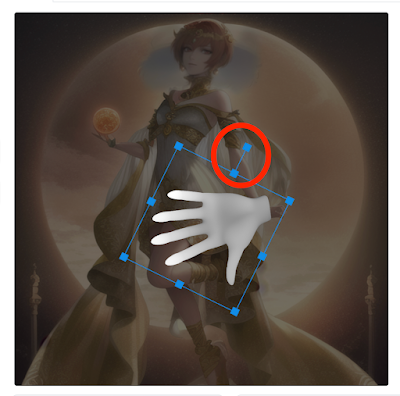










0 コメント